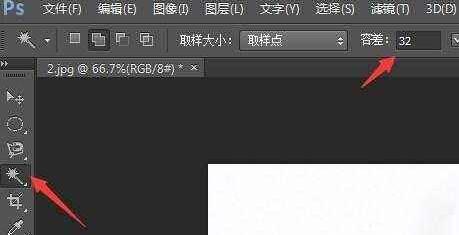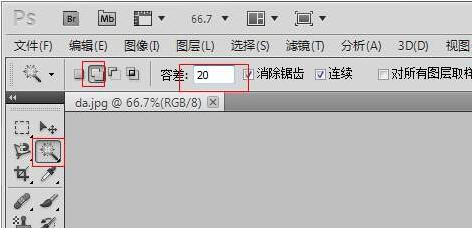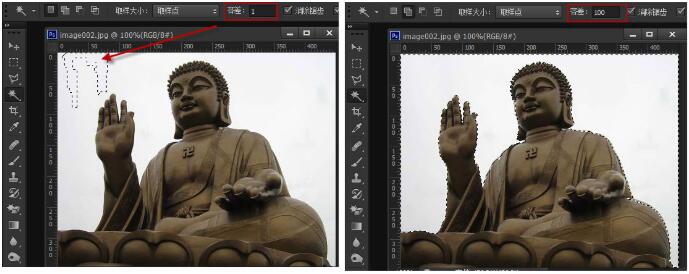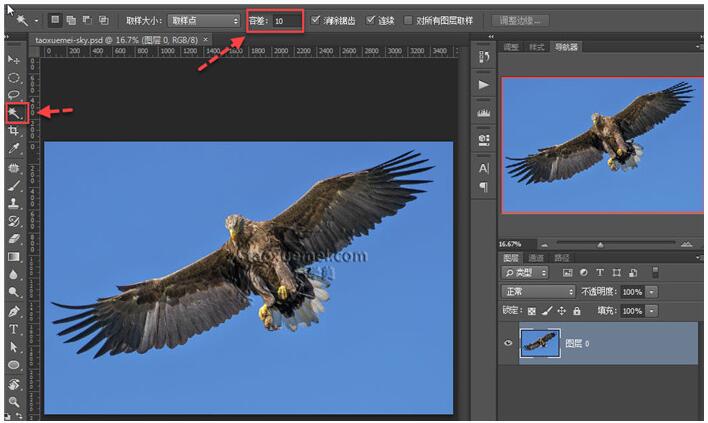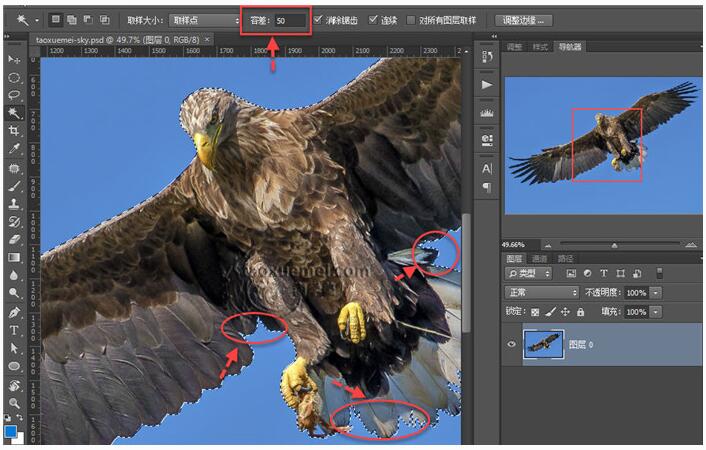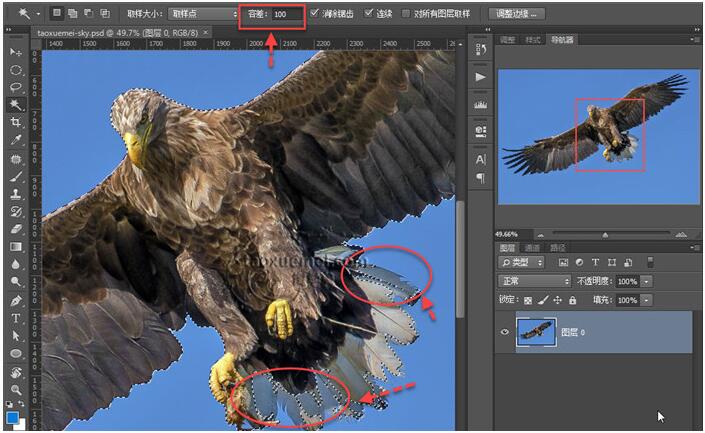PS魔棒容差是什么?PS魔棒容差最大多少?PS魔棒容差多少合适?魔棒容差可以为0吗?PS魔棒容差越大选的区域越大吗?PS魔棒是基本的选区工具,可以用来抠图,魔棒有个好处,就是使用容差来控制选区范围。容差值范围从0到255,容差值越大,选区的范围越大。下面来看看PS魔棒容差多少合适的图文教程。
魔棒工具是photoshop中提供的一种比较快捷的抠图工具,对于一些分界线比较明显的图像,通过魔棒工具可以很快速的将图像抠出。
魔棒工具可轻易得到基于颜色的选区。尤其是当图像的前景色(或对象的颜色)和背景色差异很大的时候,魔棒选择的准确率会很高。与磁性套索工具不同的是,魔棒可以选择颜色一致的区域,而不必对其轮廓进行跟踪。
PS魔棒容差是什么意思呢?
魔棒工具的最重要的属性是“容差”,容差就是魔棒在自动选取相似的颜色选区时的近似程度,容差越大,被选取的区域将可能越大,所以适当的设置容差是很必要的。
PS魔棒容差设置多少合适?
魔棒工具选项中最重要的一项是容差。容差的范围从0到255,当容差值被设为0时,选区只能是和取样颜色完全相同的颜色区域,随着容差值的递增,选择的色彩范围也越来越大。
如果勾选了工具选项中的“连续的”,那么魔棒在选择时只选择相邻区域;如果想要在全部可见图层中取样选择,就要选择工具选项中的“用于所有图层”,否则取样仅在当前图层内。
比如下图所示的,PS魔棒容差值分别是1和100,在白色区域单击所选中的区域。颜色容差为1,只能选取光标单击之处颜色容差为1很小的一个范围,表示被选取的区域必需非常的接近。颜色容差设置为100,单击所选取的区域就比较大了,把白色背景都全部选中了。
PS魔棒容差选取范围多少?
最小是0,最大是255。
PS魔棒容差越大选的区域越大吗?
1、打开一张例图,用魔棒工具选中背景上的蓝色天空,容差分别设置为10、50、100,然后查看各自的选区,通过其中的差别加深对于容差的理解,
2、当容差设置为10,魔棒点击选中蓝天背景,可以看到在背景与老鹰的边缘,有未被选中的区域,那么10这个容差就设置小了,需要增加容差,扩大选择范围,
3、当笔者把容差值调整为50,可以看到老鹰的边缘的背景大部分已经被选中了,效果要比10好很多,此时可能有朋友以为值越大越好,那么我们把值调整为100试试,
4、当容差改为100,可以看到老鹰的部分羽毛也被选中了,这种效果并不是我们需要的,有些羽毛轻薄而出现半透明区域,与背景混合后也被选中,这就说明容差太大了,需要缩小选区范围,由此可见容差值不一定越大越好,需要根据情况设定合适的容差值。
以上就是PS魔棒容差越大选的越大吗、PS魔棒容差多少的介绍。容差就是魔棒在自动选取相似的颜色选区时的近似程度,容差越大,颜色选区就越大。本文列出了PS魔棒容差数值1和100时锁选中的区域。看完就知道容差的作用了。关注教程之家,解锁更多软件教程。